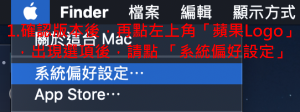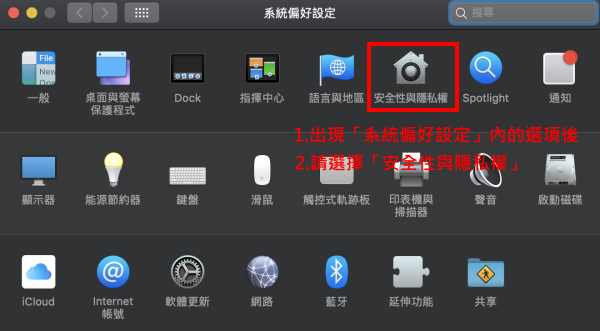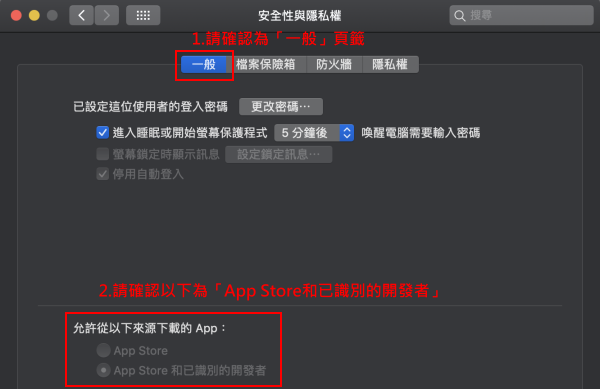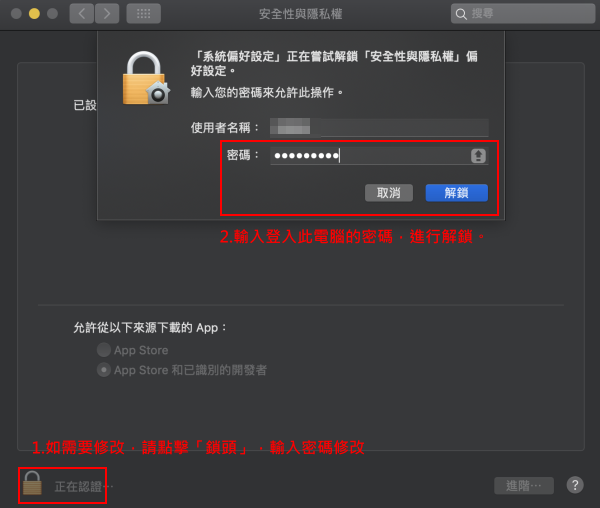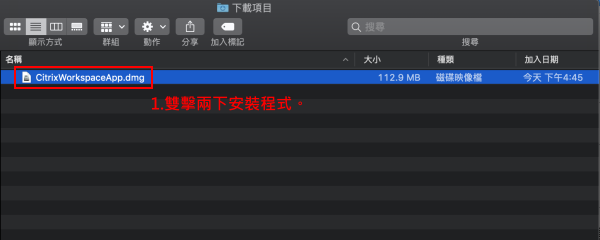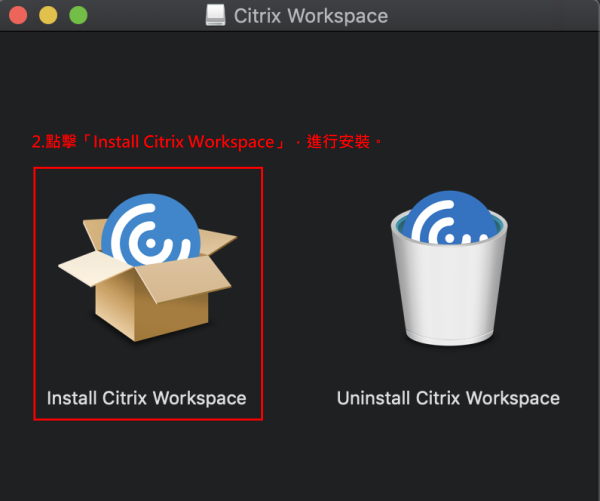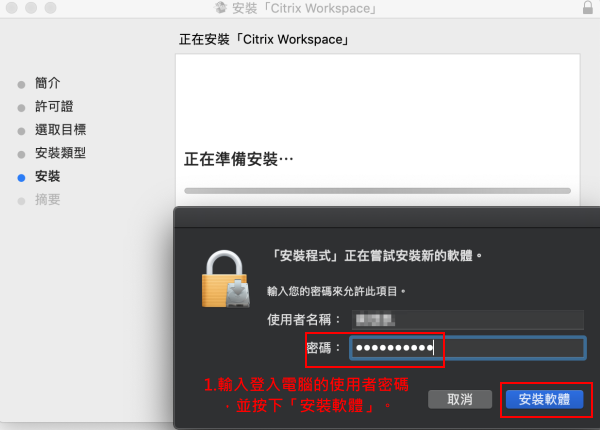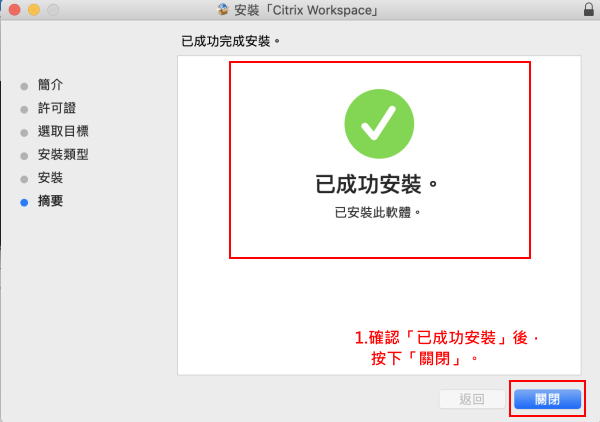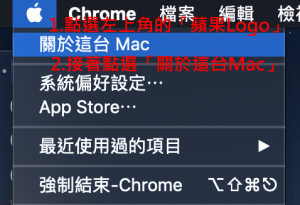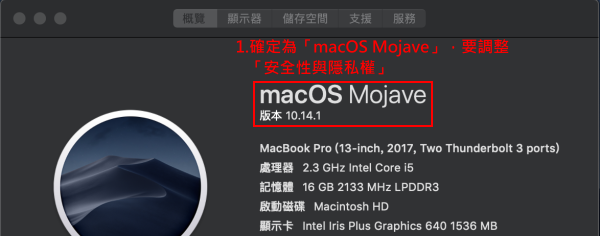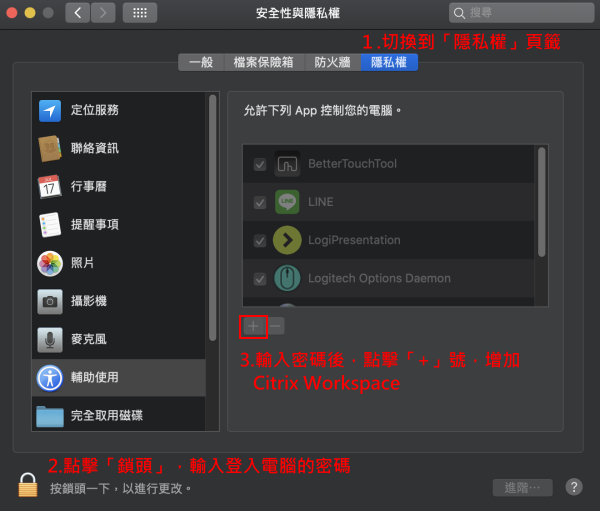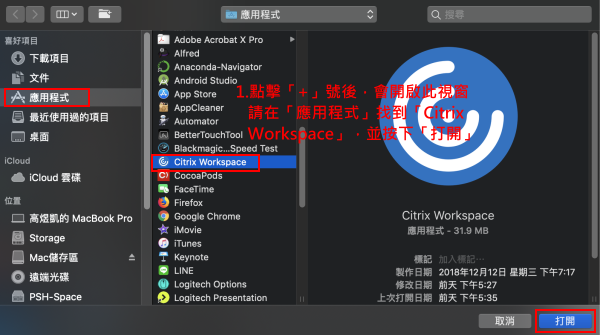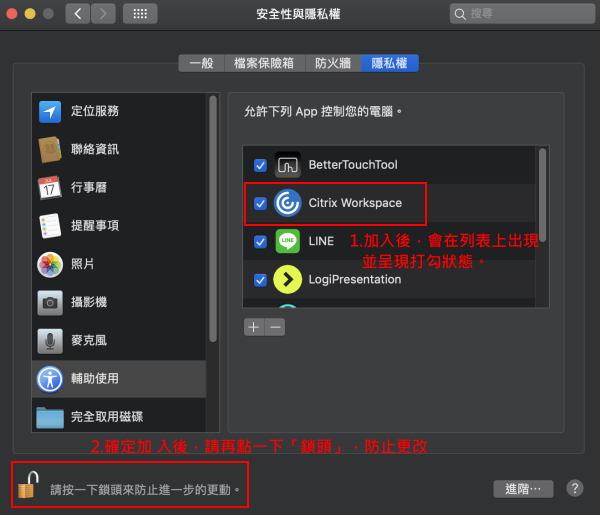MacOS 使用電子公文
出自KMU Wiki
(修訂版本間差異)
在2019年1月18日 (五) 16:35所做的修訂版本
目錄 |
方法1. 安裝Citrix Workspace app
取得Citrix Workspace for Mac
安裝Citrix Workspace
1.請先點選左上角「蘋果圖示」,再點選「系統偏好設定」。
2.再點選「安全性與隱私權」,
3.其中的「一般」設定,確認「允許從以下來源下載的App:」,設定為「App Store和已識別的開發者」。
4.如果要修改上述設定,請按下左下角「鎖頭」,再輸入「登入該電腦之密碼」修改。
5.請對於下載好的 Citrix Workspace 應用程式,點選兩下掛載安裝該程式,並點選「Install Citrix Workspace」,進行安裝。
6.安裝過程因為安全性,需要驗證身分,請輸入「安裝帳戶的密碼」。
7.請逐步進行安裝,直到出現「已成功安裝」,再按下「關閉」。
開啟Citrix Workspace程式,設定電子公文
1.點選Dock上的「LaunchPad」,開啟「Citrix Workspace」程式。
設定系統設定中的 「安全性與隱私權」(macOS 版本 10.14以後 macOS mojave需要)
1.請先確定版本,點擊左上角的「蘋果圖示」,再點選「關於這台Mac」。
2.會開啟一個視窗,注意是否顯示如下圖:macOS Mojave 10.14.x , 如果是,仍要繼續以下的步驟。
3.調整「安全性與隱私權」,點選左上角「蘋果圖示」,接著點選「系統偏好設定」。
4.點選「安全性與隱私權」。
5.將後續開啟的視窗,點選「隱私權」頁籤,點選左下角的「鎖頭」,
輸入登入電腦之密碼,再按下畫面中的「+」號。
6.點選「+」號之後,出現選擇應用程式的畫面,在左側點選「應用程式」,在中間找到「Citrix Workspace」,點選之後,按下右下角「打開」
7.確定加入之後,程式會出現在清單,並且左側「有打勾狀態」,此時,按下左下角呈現「打開狀態的鎖頭」,進行關閉,避免修改。